2024-05-09 09:25:02 来源:8624软件园 作者:8624软件园
垃圾清理工具是一款非常实用的电脑,C盘容量越来越小怎么手动清理,驱动精灵2015能够帮助大家,很多用户都不知道驱动精灵2015带有垃圾清理工具,该功能非常的便捷实用,在这里小编给大家详细的介绍下使用方法。
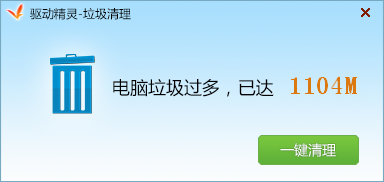
打开驱动精灵软件2015,找到菜单栏中的“垃圾清理”工具,也可以点击u00a0u00a0一键体检检查清理垃圾
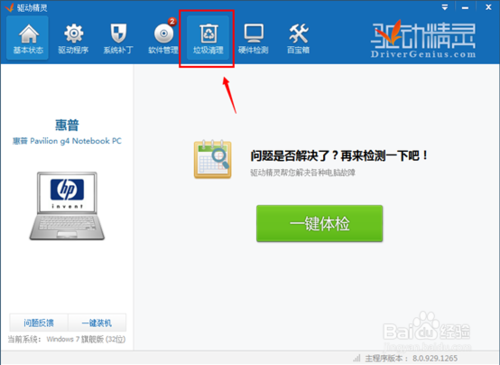
点击清理垃圾之后,选择一键扫描。清理工具会自动扫描需要检测的系统文件软件缓存文件垃圾等
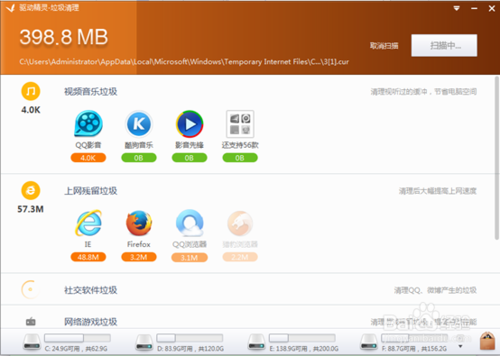
扫描完成之后,如下图。会根据垃圾的类型进行分类列出各个分类的垃圾情况
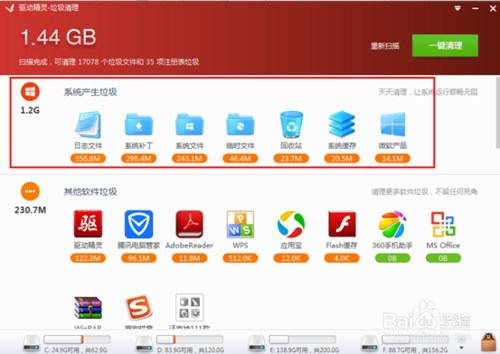
不同盘符的垃圾文件数量
可以查看如下图箭头所示位置,红色部分就是垃圾文件的数量了
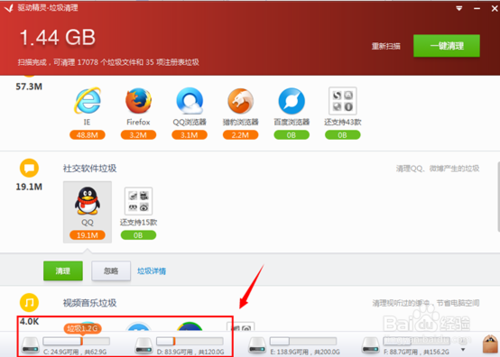
清理垃圾文件
如果需要清理垃圾文件,部分重要数据比如QQ缓存数据这个不建议清理,可以选择忽略
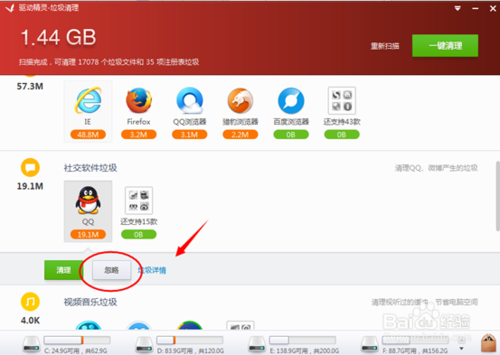
点击一键清理垃圾,即可完成除去忽略的垃圾文件。如果有正在运行的程序可能需要停止才能清理,点击关闭并且清理才行
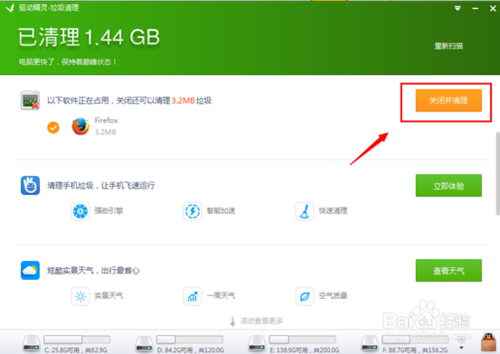
设置自动扫描清理
点击驱动精灵设置选项卡,找到u00a0综合设置功能--其中垃圾清理,默认是3天自动扫描清理一次。可以只能自定义设置
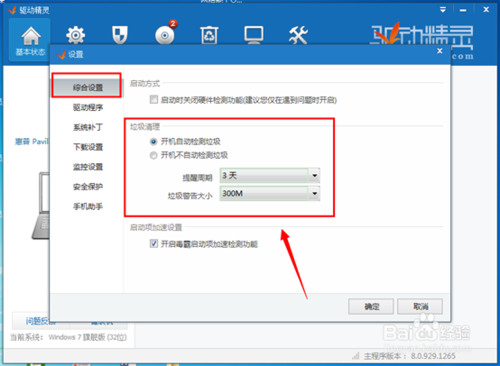
这就是详细的驱动精灵2015垃圾清理工具使用方法了,希望能够帮助有需要的朋友。